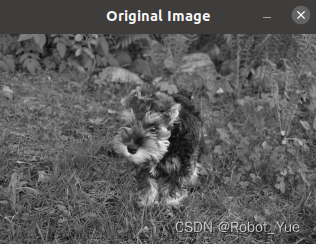目录
1、图像加载
2、显示图像
3、修改图像
4、图像保存
OpenCV官方文档查询地址:OpenCV: OpenCV modules
1、图像加载

加载图像(用cv::imread )
imread功能是加载图像文件成为一个Mat对象,其中第一个参数表示图像文件名称
第二个参数,表示加载的图像是什么类型,支持常见的三个参数值:
IMREAD_UNCHANGED表示加载原图,不做任何改变;IMREAD_GRAYSCALE表示把原图作为灰度图像加载进来;IMREAD_COLOR表示把原图作为RGB图像加载进来。
2、显示图像
可以直接适用imshow来显示图片,会自动调用nameWindow来创建窗口,只不过这样flags参数是默认的

显示图像(cv:namedWindos 与cv:imshow)
namedWindos功能是创建一个OpencV窗口,它是由opencv自动创建与释放你无需取销毁它。
常见用法namedWindow("Window Title", WINDOW_AUTOSIZE)
WINDOW_AUTOSIZE会自动根据图像大小,显示窗口大小,不能认为改变窗口大小
WINDOW_NORMAL,跟QT集成的时候会使用,允许修改窗口大小。
imshow根据窗口名称显示图像到指定的窗口上去,第一个参数是窗口名称,第二参数是Mat对象
3、修改图像
修改图像(cv::cvtColor)
cvtColor的功能是把图像从一个彩色空间转换到另外一个色彩空间,有三个参数,第一个参数表示源图像、第二参数表示色彩空间转换之后的图像、第三个参数表示源和目标色彩空间如:COLOR_BGR2HLS .
COLOR_BGR2GRAY等
cvtColor( image, gray_image, COLOR_BGR2GRAY );文章来源:https://www.toymoban.com/news/detail-517612.html
4、图像保存
 文章来源地址https://www.toymoban.com/news/detail-517612.html
文章来源地址https://www.toymoban.com/news/detail-517612.html
Mat img;
img = imread("F:/testMap/OpenCV.png", IMREAD_COLOR);//读取彩色
Mat gray = imread("F:/testMap/OpenCV.png",IMREAD_GRAYSCALE);//读取灰色
namedWindow("img",WINDOW_AUTOSIZE);//自适应
namedWindow("gray",WINDOW_NORMAL);//窗口大小可调
imshow("img",img);
imshow("gray", gray);
imwrite("F:/testMap/NewOpenCV.jpg", gray);到了这里,关于OpenCV(加载、修改、保存图像)的文章就介绍完了。如果您还想了解更多内容,请在右上角搜索TOY模板网以前的文章或继续浏览下面的相关文章,希望大家以后多多支持TOY模板网!

![[OpenCV学习笔记]Qt+OpenCV实现图像灰度反转、对数变换和伽马变换](https://imgs.yssmx.com/Uploads/2024/04/850359-1.gif)